আপনার কম্পিউটারে একটি দরকারী এবং মজার জিনিস হল একটি স্ক্রিনসেভার সেট আপ করা৷ এটি আপনার মনিটরের স্ক্রীনকে সুরক্ষিত করতে সাহায্য করতে পারে যখন আপনার কম্পিউটার কিছু সময়ের জন্য নিষ্ক্রিয় থাকে, নিরাপত্তা প্রদান করে এবং আপনাকে আপনার ব্যক্তিত্ব এবং সৃজনশীলতা প্রকাশ করার অতিরিক্ত সুবিধা দেয়। আপনার স্ক্রিন সেভার সেট করা দ্রুত এবং সহজ। উইন্ডোজের সমস্ত সংস্করণ একটি অন্তর্নির্মিত স্ক্রিনসেভার অ্যাপের সাথে আসে।
কিভাবে উইন্ডোজ 10 আপডেট থেকে থামাতে হয়

আপনি যদি এটি কীভাবে করবেন তা অনিশ্চিত হন তবে আপনি সঠিক জায়গায় এসেছেন। এই নিবন্ধে, আমরা আপনাকে দেখাব কিভাবে আপনার স্ক্রিনসেভারকে উইন্ডোজের বিভিন্ন সংস্করণের সাথে সেট করবেন।
Windows 10 এ একটি স্ক্রিনসেভার সেট করুন
Windows 10 ব্যবহারকারীরা দ্রুত একটি স্ক্রিনসেভার সেট আপ করতে পারেন। আপনি যদি আপনার কম্পিউটার থেকে দূরে থাকেন তবে আপনার স্ক্রিনে যা আছে তা লুকিয়ে রাখার সময় নিজেকে প্রকাশ করার একটি মজার উপায়। কম্পিউটার নিষ্ক্রিয়তার একটি নির্দিষ্ট সময়ের পরে, স্ক্রিনসেভার স্বয়ংক্রিয়ভাবে চালু হবে এবং আপনার স্ক্রিনে কী ছিল তা দেখতে অন্যদের ব্লক করবে। এটি একটি কর্মক্ষেত্রের পরিবেশে অমূল্য প্রমাণিত হতে পারে, বিশেষ করে যদি আপনি সংবেদনশীল উপাদান নিয়ে কাজ করেন যা অন্য চোখ দেখতে পায় না। Windows 10 এ একটি স্ক্রিনসেভার সেট আপ করতে, এই পদক্ষেপগুলি অনুসরণ করুন:
- আপনার ডেস্কটপে একটি খালি জায়গায় ডান-ক্লিক করুন।

- 'প্রসঙ্গ মেনু' থেকে, 'ব্যক্তিগত করুন' নির্বাচন করুন।
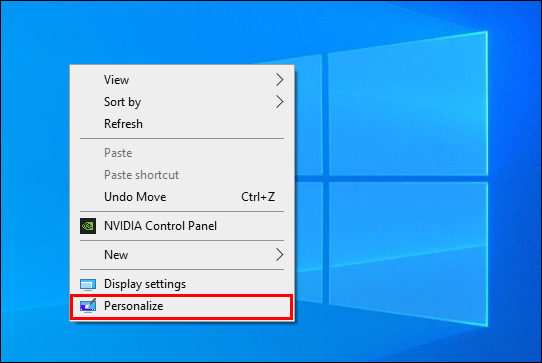
- বাম-ফলক মেনু ব্যবহার করে, 'লক স্ক্রীন' এ ক্লিক করুন।
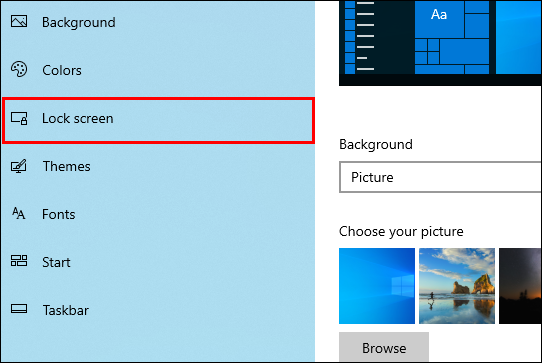
- স্ক্রিনের নীচের দিকে অবস্থিত, 'স্ক্রিন সেভার সেটিংস' নির্বাচন করুন৷

- শুধু 'স্ক্রিন সেভার' এর অধীনে 'ডাউন অ্যারো' এ ক্লিক করুন।
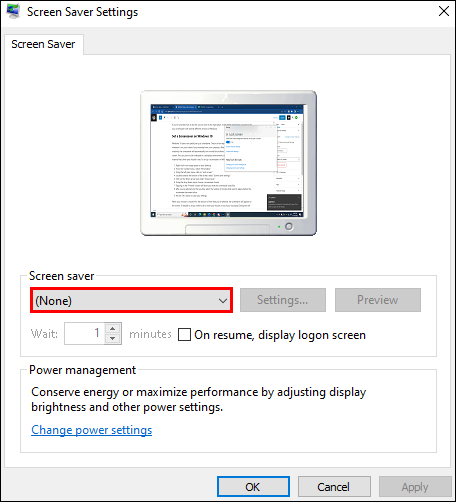
- ড্রপ-ডাউন মেনু ব্যবহার করে, একটি স্ক্রিনসেভার থিম বেছে নিন।
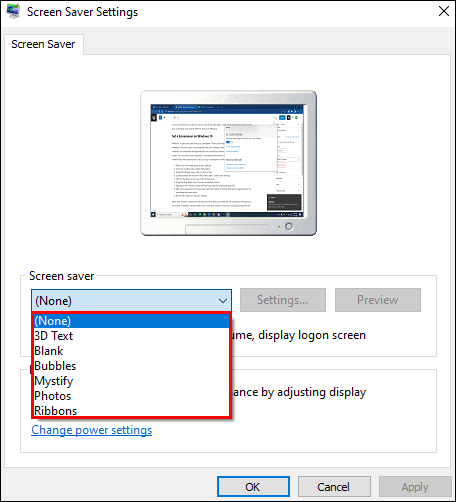
- 'প্রিভিউ' বোতামে আলতো চাপলে স্ক্রিনসেভারটি কেমন দেখাচ্ছে তা দেখাবে।
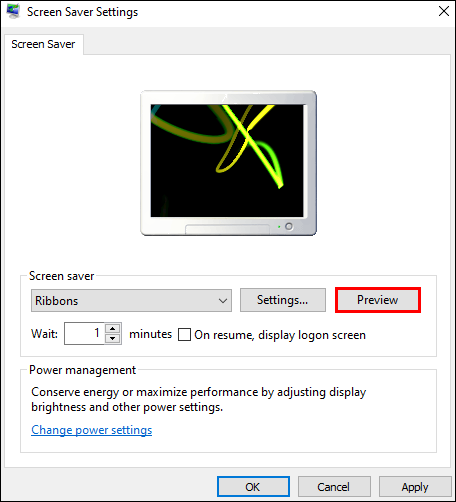
- আপনি আপনার পছন্দের একটি নির্বাচন করার পরে, স্ক্রিনসেভার সক্রিয় হওয়ার আগে কত মিনিট অতিবাহিত করতে হবে তা নির্বাচন করুন।
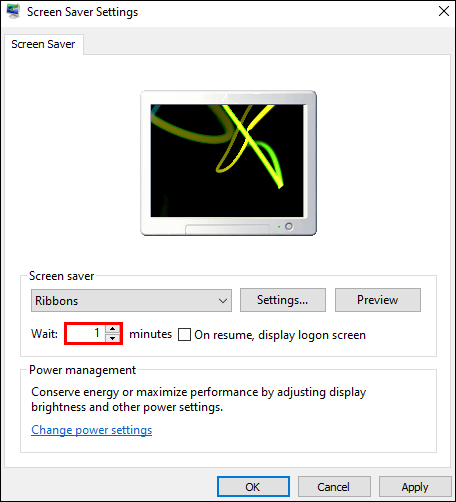
- আপনার সেটিংস সংরক্ষণ করতে 'ঠিক আছে' বোতাম টিপুন।
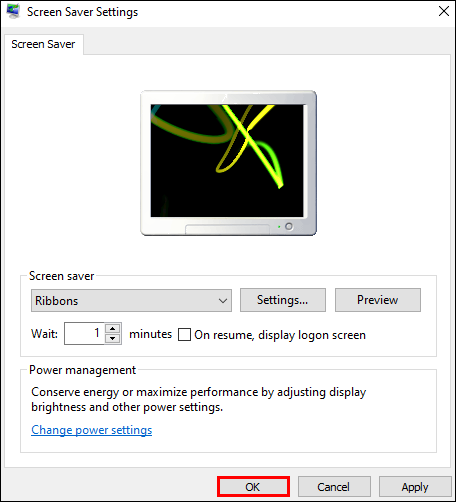
যখন আপনার মনিটরটি আপনার নির্বাচিত সময়ের জন্য নিষ্ক্রিয় থাকে, তখন স্ক্রীনসেভারটি স্ক্রিনে উপস্থিত হবে। এটি নিষ্ক্রিয় করতে, আপনাকে যা করতে হবে তা হল আপনার মাউস সরানো বা আপনার টাচপ্যাড স্পর্শ করুন। এটি করলে স্ক্রিনসেভার বন্ধ হয়ে যাবে।
Windows 11 এ একটি স্ক্রিনসেভার সেট করুন
আপনার কম্পিউটার যদি Windows 11 চালায়, তাহলে একটি স্ক্রিনসেভার সেট আপ করা একটি সহজ প্রক্রিয়া। এর প্রধান কাজ হল রোমিং চোখকে আপনি কি কাজ করছেন তা দেখা থেকে ব্লক করা এবং আপনি যদি ব্যক্তিগত তথ্য নিয়ে কাজ করেন তা গুরুত্বপূর্ণ। ব্যবহারকারীর নিষ্ক্রিয়তার কারণে এটি চালু হওয়ার আগে আপনি কতটা সময় পার করতে হবে তা সেট করতে পারেন। বেছে নেওয়ার জন্য বেশ কয়েকটি থিম সহ, আপনি স্ক্রিনসেভার যা প্রদর্শন করে তা পরিবর্তন করতে পারেন। আপনি উইন্ডোজ 11 এ কীভাবে এটি করবেন তা এখানে:
- 'স্টার্ট' মেনুতে ক্লিক করুন এবং 'সেটিংস' বেছে নিন।
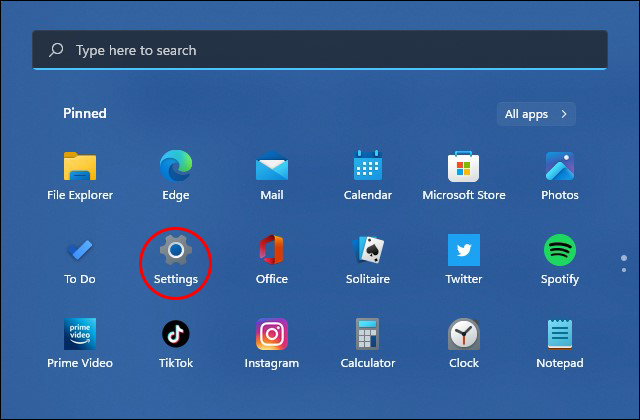
- বাম-ফলক মেনু থেকে, 'ব্যক্তিগতকরণ' নির্বাচন করুন।
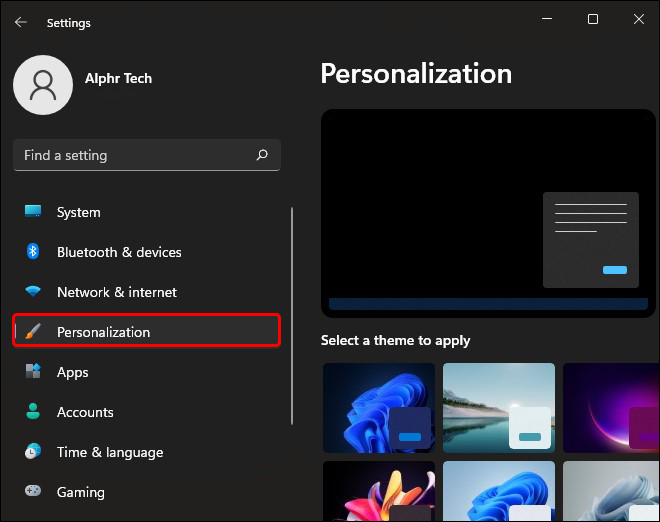
- 'লক স্ক্রীন' এ ক্লিক করুন।
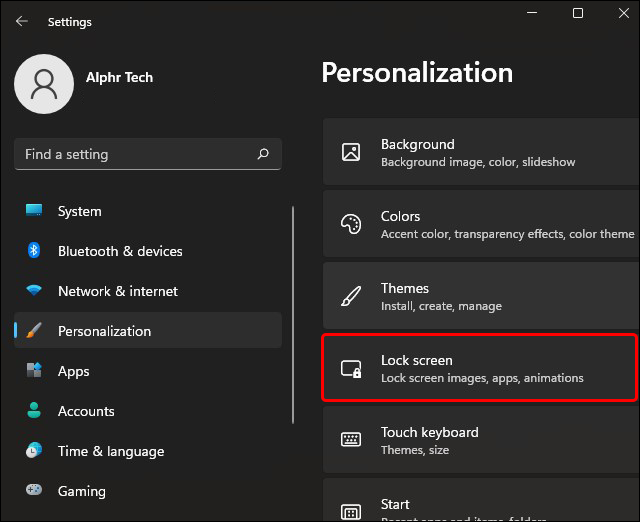
- শুধু 'সম্পর্কিত সেটিংস' শিরোনামের অধীনে, 'স্ক্রিন সেভার' এ আলতো চাপুন।
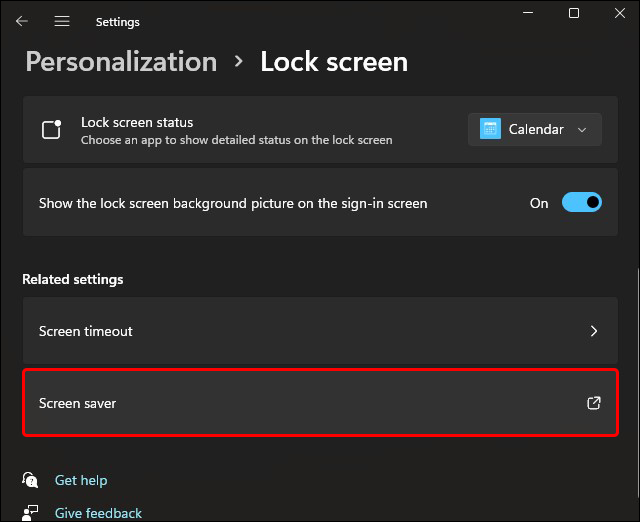
- 'স্ক্রিন সেভার' শব্দের নিচে অবস্থিত 'ডাউন অ্যারো' এ ক্লিক করুন এবং আপনার পছন্দের একটি থিম নির্বাচন করুন।
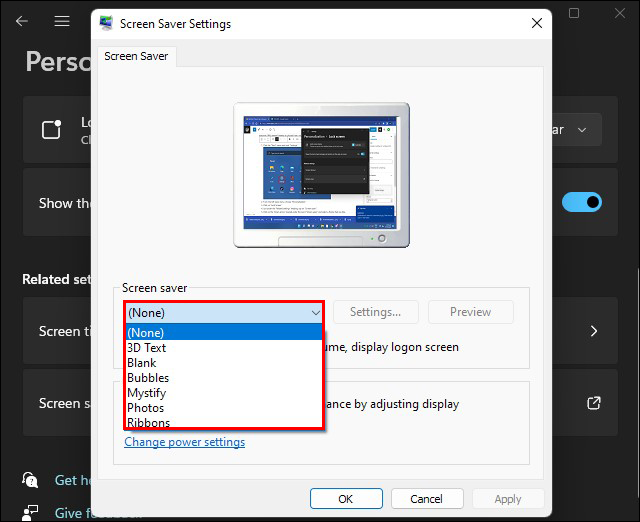
- আপনি প্রতিটি এটি নির্বাচন করে এবং তারপর 'প্রিভিউ' বোতামে আঘাত করে কী করবেন তা দেখতে পারেন৷
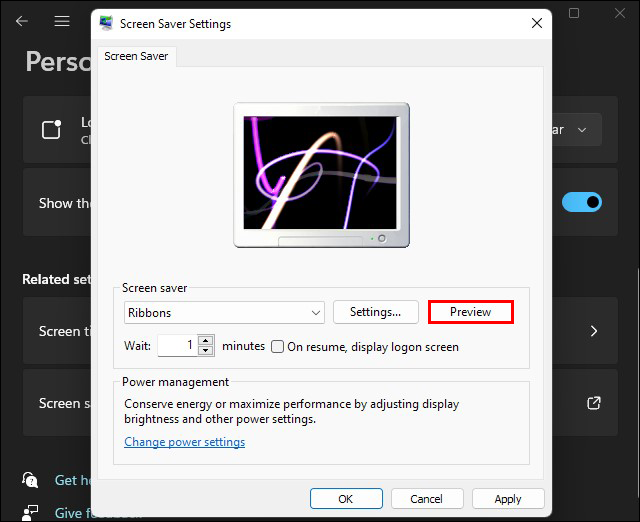
- আপনি একটি থিম বেছে নেওয়ার পরে, স্ক্রিনসেভার সক্রিয় করার আগে কতটা সময় যেতে হবে তা নির্বাচন করুন।
'সময়' এর পাশে আপ এবং ডাউন বোতামগুলি ব্যবহার করে এটি করুন।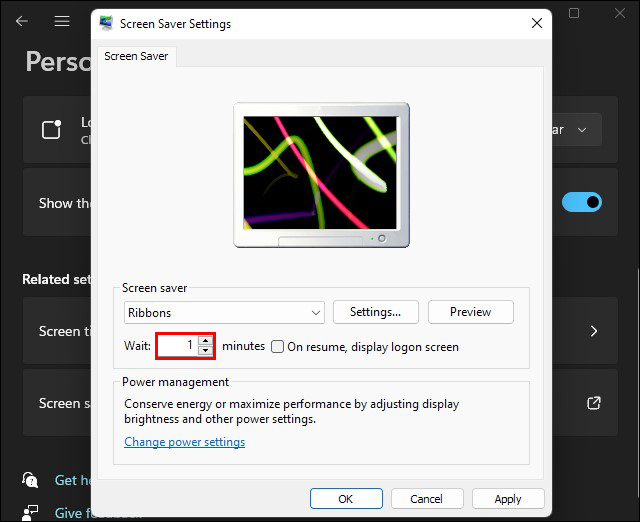
- আপনার সেটিংস সংরক্ষণ করতে 'ঠিক আছে' বোতামে ক্লিক করুন।
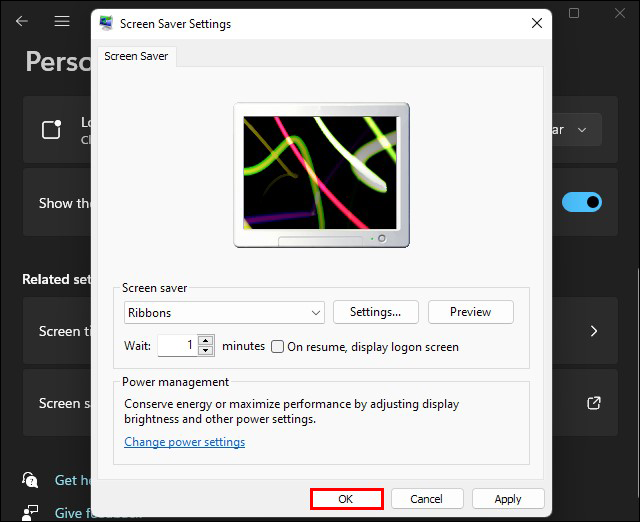
এখানেই শেষ এটা পেতে ওখানে যাও. কোনো কম্পিউটার কার্যকলাপ ছাড়াই আপনি যে পরিমাণ সময় সেট করেছেন তার পরে, আপনার বাছাই করা স্ক্রিনসেভার থিমটি প্রদর্শিত হবে। স্ক্রিনসেভার বন্ধ করতে, শুধু আপনার মাউস সরান বা আপনার টাচপ্যাড স্পর্শ করুন৷
উইন্ডোজ 7 এ একটি স্ক্রিনসেভার সেট করুন
একটি স্ক্রিনসেভার অপরিহার্য যদি আপনি আপনার কম্পিউটারটি সংবেদনশীল উপাদানের জন্য ব্যবহার করেন বা আপনি যদি দূরে সরে যাওয়ার সময় আপনি যা ব্যক্তিগতভাবে কাজ করছেন তা রাখতে পছন্দ করেন। একটি স্ক্রিনসেভার সেট আপ করা সহজ, এবং আপনার কাছে বেছে নেওয়ার জন্য বিভিন্ন থিম থাকবে। আপনি এমনকি আপনার নিজের ফটো বা পাঠ্য যোগ করতে পারেন. এটি করার জন্য, উইন্ডোজ 7 ব্যবহারকারীদের নীচের নির্দেশাবলী অনুসরণ করা উচিত:
- আপনার ডেস্কটপে ডান-ক্লিক করুন এবং 'ব্যক্তিগত করুন' নির্বাচন করুন।
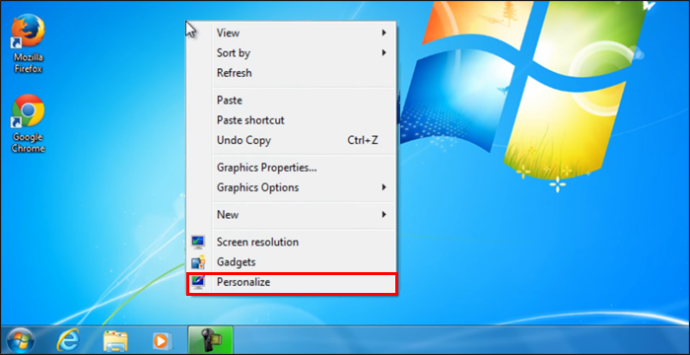
- নীচের ডান কোণায় অবস্থিত 'স্ক্রিন সেভার' এ ক্লিক করুন।
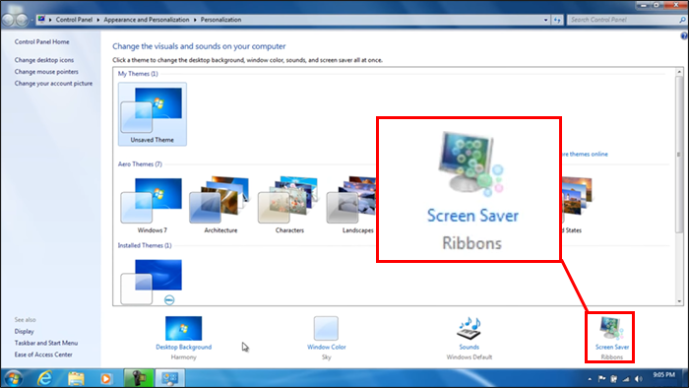
- শুধু 'স্ক্রিন সেভার' শব্দের নিচে, 'নিচে তীর' ট্যাপ করুন।

- ড্রপ-ডাউন মেনু থেকে, আপনার পছন্দের একটি স্ক্রিনসেভার নির্বাচন করুন। একটি নির্বাচন করার পরে, সক্রিয় করা হলে এটি আপনার স্ক্রিনে কেমন দেখাবে তা দেখতে আপনি 'প্রিভিউ' বোতাম টিপুন৷
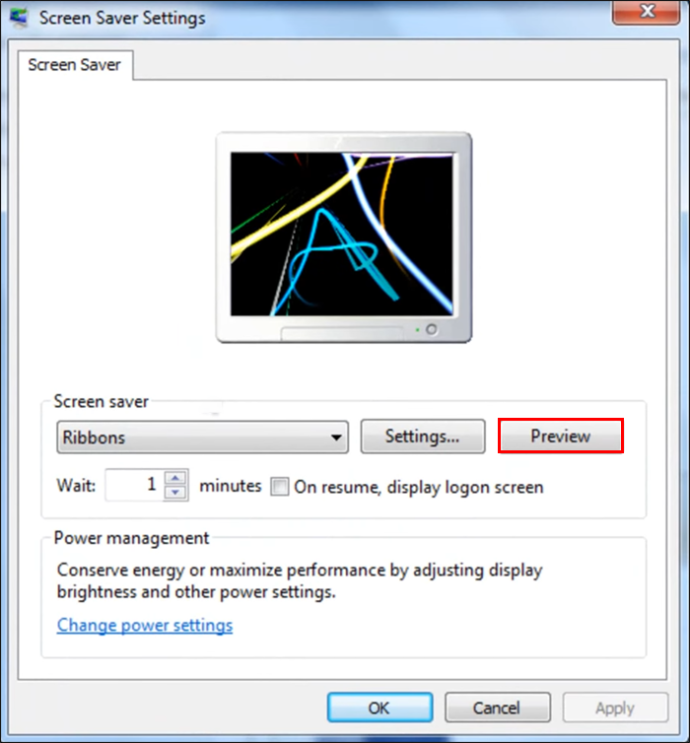
- আপনি আপ এবং ডাউন বোতামগুলি ব্যবহার করে স্ক্রিনসেভার সক্রিয় করার আগে আপনার কম্পিউটারের অপেক্ষা করার সময় পরিবর্তন করতে পারেন।
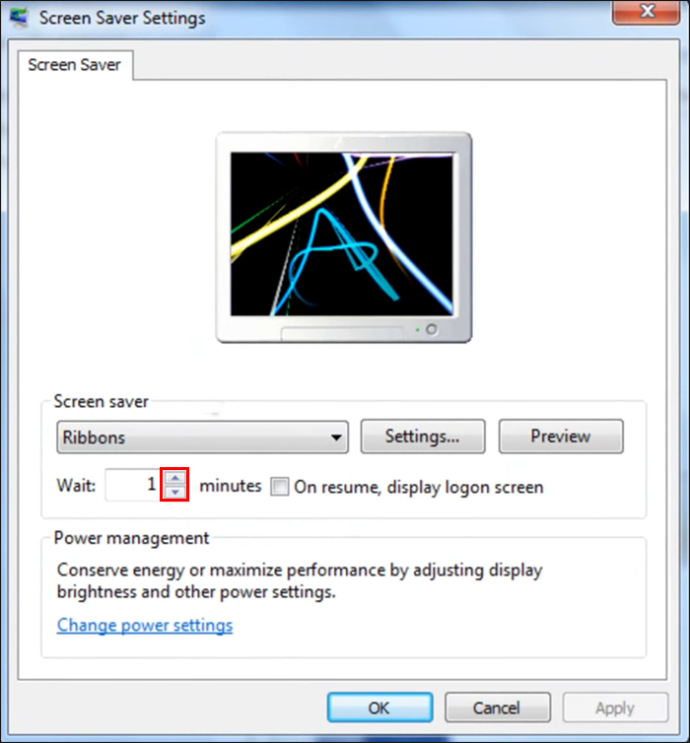
- আপনার সেটিংস সংরক্ষণ করতে 'ঠিক আছে' ক্লিক করুন।
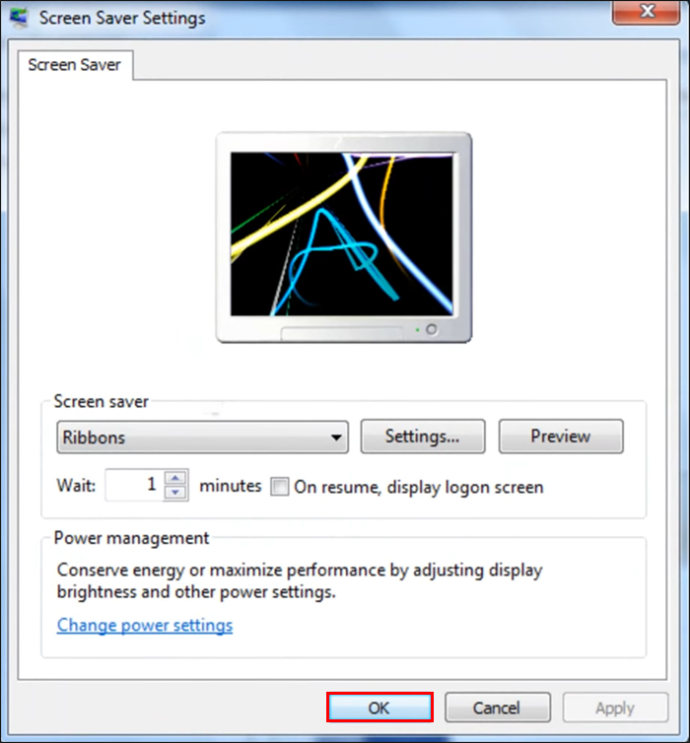
কম্পিউটার নিষ্ক্রিয় হওয়ার সাথে নির্বাচিত সময় কেটে যাওয়ার পরে, আপনার নির্বাচিত স্ক্রিনসেভারটি প্রদর্শিত হবে। আপনার কম্পিউটার ব্যবহারে ফিরে যেতে, আপনাকে যা করতে হবে তা হল আপনার মাউসকে নাড়াচাড়া করা বা আপনার টাচপ্যাড স্পর্শ করা এবং স্ক্রিনসেভার নিষ্ক্রিয় করা।
স্ক্রিনসেভার সুরক্ষা যোগ করা হয়েছে
আপনি যখন আপনার কম্পিউটার থেকে দূরে থাকবেন তখন আপনার মনিটরে কী আছে তা দেখতে অবাঞ্ছিত চোখের জন্য এটি আরও কঠিন করার একটি উপায় রয়েছে। একবার স্ক্রিনসেভার সক্রিয় হয়ে গেলে এটি আনলক করতে আপনার একটি পাসওয়ার্ডের প্রয়োজন হতে পারে৷ আপনার উইন্ডোজের যে সংস্করণই থাকুক না কেন এটি করার পদক্ষেপগুলি একই। আপনাকে যা করতে হবে তা এখানে:
- 'সময়' এর পাশে আপনি একটি বাক্স এবং 'রিজুমে, লগইন স্ক্রীন প্রদর্শন করুন' শব্দগুলি লক্ষ্য করবেন৷
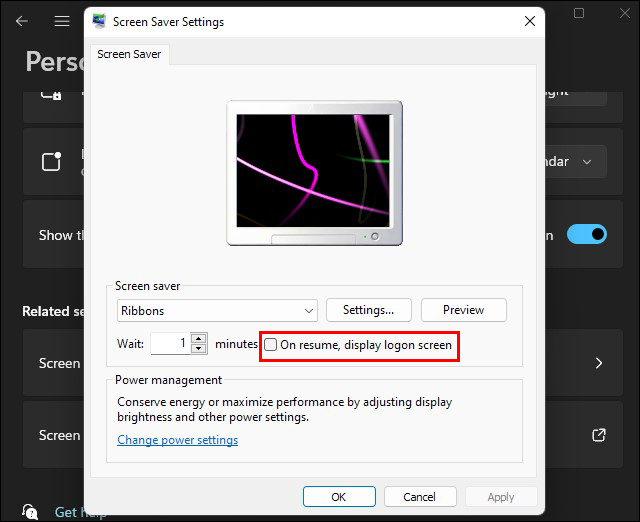
- এই বাক্সে ক্লিক করে, আপনি স্ক্রিনসেভারটি বন্ধ করতে আপনার মাউস সরানোর পরে, স্ক্রিনসেভার নিষ্ক্রিয় হওয়ার আগে আপনাকে আপনার কম্পিউটারে লগ ইন করতে হবে।
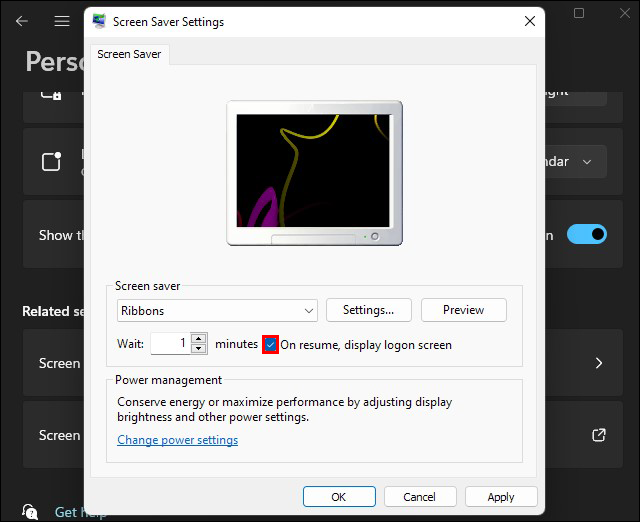
আপনার মনিটরে যা আছে তা লুকানোর জন্য একটি স্ক্রিন সেভার সেট আপ করুন
আপনার উইন্ডোজ পিসিতে একটি স্ক্রিনসেভার সেট আপ করা আপনার কম্পিউটারের স্ক্রিনে যা আছে তা লুকানোর একটি দুর্দান্ত উপায়। একটি নির্দিষ্ট সময় অতিবাহিত হওয়ার পরে (যেটি আপনি নির্ধারণ করেন), স্ক্রিনসেভারটি আপনার মনিটরে উপস্থিত হবে। আপনি কি কাজ করছেন তা দেখতে এটি ঘোরানো চোখকে ব্লক করবে। আপনি উইন্ডোজের কোন সংস্করণটি চালাচ্ছেন না কেন সেটআপটি সহজ এবং একই রকম।
আপনি আপনার পিসিতে একটি স্ক্রিনসেভার সেট আপ করেছেন? আপনি কি এই নিবন্ধে বর্ণিত একই নির্দেশাবলী অনুসরণ করেছেন? নিচের মন্তব্য অংশে আমাদেরকে জানান।









